Chrome浏览器稳定版下载步骤
时间:2025-07-09
来源:谷歌浏览器官网
详情介绍

1. 访问官网:打开任意浏览器,在地址栏中输入“https://www.google.com/intl/zh-CN/chrome/”,进入谷歌Chrome浏览器的官方下载页面。
2. 点击下载按钮:在官网页面上,找到并点击“下载Chrome”按钮。此操作会自动根据你的操作系统(如Windows、Mac、Linux等)匹配相应的64位或32位版本,无需手动选择。但需注意避免点击第三方广告链接,以防捆绑恶意软件。
3. 等待下载完成:点击“下载Chrome”后,浏览器会开始下载Chrome浏览器的安装文件。下载时间取决于你的网络速度,稍等片刻即可。
4. 安装浏览器:下载完成后,找到下载的安装文件(一般在浏览器的默认下载文件夹中),双击该文件启动安装程序。然后按照屏幕上的提示进行安装,通常包括阅读并同意Google的服务条款等步骤。
5. 完成安装:安装完成后,Google Chrome会自动启动,此时你可以开始使用该浏览器浏览网页了。
继续阅读
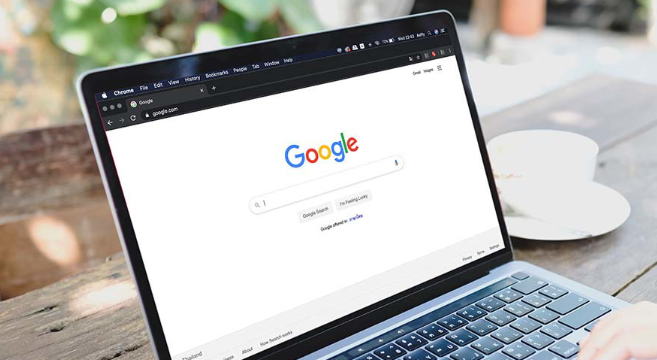
谷歌浏览器下载任务管理操作是否直观便捷
谷歌浏览器下载任务管理支持分类、暂停和多线程操作,界面直观,用户可轻松管理多个下载任务。

Google Chrome浏览器下载失败权限配置详解
针对Google Chrome浏览器下载失败时权限配置进行详细讲解,帮助用户解决权限障碍。
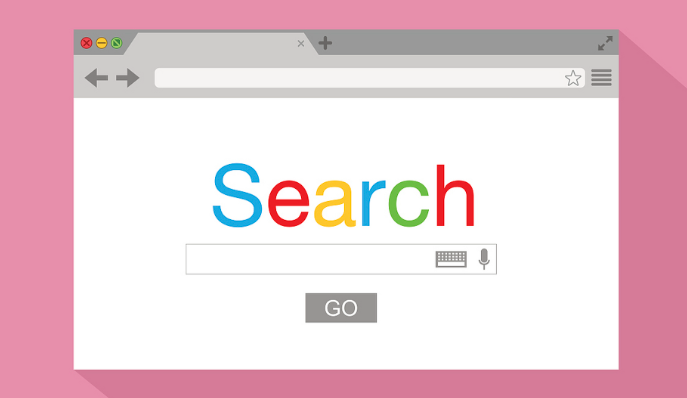
google Chrome浏览器下载文件分类管理操作经验
google Chrome浏览器支持下载文件分类管理,结合操作经验可提升文件整理效率,方便后续查找与使用。
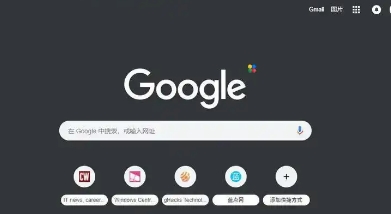
Google浏览器网页开发调试工具实测易用吗
Google浏览器网页开发调试工具教程提供实测操作方法,包括DOM调试、网络分析和脚本调试技巧,帮助开发者高效使用调试工具完成网页开发。
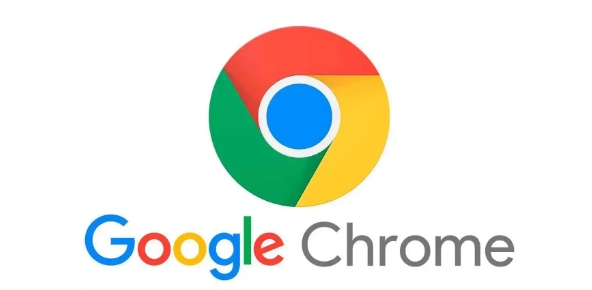
谷歌浏览器主页自定义快速访问方法详解
教程详细讲解谷歌浏览器主页的自定义设置及快速访问功能,帮助用户根据个人需求定制首页内容,提高日常浏览效率和使用便捷性。
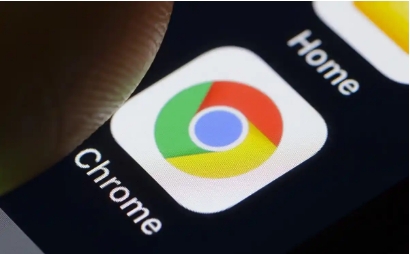
Google浏览器下载及安全防护措施及风险防范详细讲解
Google浏览器集成防恶意网站、插件审查与数据加密等功能,用户可主动配置提高浏览器整体防护能力。
